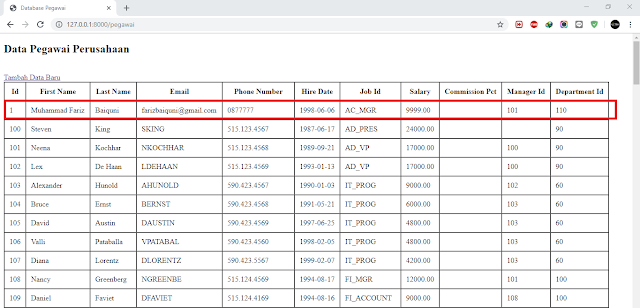Assalamualaikum warahmatullahi wabarakatuh
Bismillahirrahmanirrahim
Dalam kesempatan kali saya akan menjelaskan bagaimana kita menampilkan dan menambah data dari sebuah database dengan menggunakan laravel. Artikel ini merupakan bentuk dokumentasi tugas Pemograman Pengembangan Aplikasi Berbasis Web (PABW).
Disini hal yang pertama harus dilakukan adalah memastikan seluruh komponen yang diperlukan, Yaitu :
- Projek Laravel dengan nama : database_laravel
- Database dengan nama : jawabanImport
- Menyalakan serve laravel
Disini saya menggunakan database dengan nama jawabanimport dan saya ingin memproses tabel employees
Setelah itu kita buka projek laravel dengan text editor disini saya menggunakan sublime text. Kemudian cari sebuah file yang bernama .env didalam folder utama database_laravel. Kita lakukan proses konfigurasi sesuai dengan database yang kita miliki.
Disini saya menggunakan host = localhost, database = jawabanimport, username = roor, dan password = kosong.
Langkah pertama dalam menampikan data dari tabel di dalam database kita perlu untuk membuat sebuah route dalam file web.php dengan baris kode sebagai berikut
Sebagai berikut :
Menampilkan Data Tabel Employees
Langkah pertama dalam menampikan data dari tabel di dalam database kita perlu untuk membuat sebuah route dalam file web.php dengan baris kode sebagai berikut
Route::get('/pegawai','PegawaiController@index');
Sebagai berikut :
Dalam baris kode route tersebut kita akan menjalankan sebuah fungsi index yang berada di dalam file PegawaiController yang belum kita buat. Oleh karena itu kita buat terlebih dahulu file controllernya dengan menggunakan php artisan melalui cmd. Kodenya sebagai berikut :
Karena kita menggunakan query builder laravel maka kita perlu menambahkan baris kode perintah dibawah ini di dalam controller.
php artisan make:controller PegawaiController
Karena kita menggunakan query builder laravel maka kita perlu menambahkan baris kode perintah dibawah ini di dalam controller.
use Illuminate\Support\Facades\DB;
Maka setelah kita membuat baris diatas. Kita perlu untuk membuat sebuah fungsi index di dalam controller PegawaiController yang bersikan kode untuk mengambil data dari tabel employees lalu akan mereturn ke file tampilan yang bernama index (yang belum kita buat)untuk menampilkan tabel employees. Baris kodenya sebagai berikut :
Seperti yang dilihat diatas function index akan mereturn ke sebuah file yang bernama index untuk menampilkan data di dalam tabel. Maka kita buat terlebih dahulu file index di dalam folder database_laravel/resources/views. Klik kanan dalam foler views lalu pilih New File dan simpan dengan nama index.blade.php.
Setelah dibuat file tampilan indexnya. Kita harus membuat sebuah tampilan yang sesuai dengan tabel employees. Sebagai berikut :
Dalam baris kode tersebut kita membuat sebuah fungsi foreach yang akan mengambil setiap array dari variabel $employees ke dalam variabel $employee dan menampilkannya ke dalam tabel sesuai dengan nama field di dalam tabel employees yang kita gunakan.
Lalu coba kita jalankan tampilan diatas melalui url :
Nanti akan tampil halaman file index.blade.php sebagai berikut :
Nah, Kode diatas fungsi tambah akan mereturn sebuah file view (tampilan) dengan nama tambah. Nantinya melalui tampilan tambah tersebut pengguna dapat menambahkan data baru ke dalam database. Maka kita buat terlebih dahulu sebuah file tampilan dengan nama tambah.blade.php di dalam folder database_laravel/resources/views. Klik kanan folder views lalu klik new file dan simpan dengan nama tambah.blade.php.
Setelah dibuat file tampilannya. Kita buat sebuah kode html berikut kode-kode lainnya untuk memproses hasil inputan dari pengguna. Di bawah ini merupakan kode yang akan saya buat sesuai dengan kebutuhan tampilan database.
Jika dilihat form kode diatas mengandung atribut action /pegawai/store. Jadi ketika tombol submit ditekan maka akan menuju ke sebuah url pegawai store. Disinilah proses inputan data penggunakan akan diolah dan dimasukan ke dalam database. Proses pengaturan diatas akan diatur melalui route dengan baris kode sebagai berikut :
Kode diatas kita membuat sebuah route ketika url berada di /pegawai/store maka akan menjalankan sebuah fungsi store yang akan didefinisikan di dalam file Pegawai Controller. Maka kita buat terlebih dahulu kode fungsinya di bawah ini.
Nah kode diatas nanti akan mengambil data yang diinputkan oleh pengguna kemudian akan memasukannya ke dalam database tabel employees. Di baris kode terakhir fungsi akan mereturn menuju halaman /pegawai yang berisikan tampilan tabel employees
Di sini proses pembuatan fungsi untuk menambahkan data baru ke dalam database telah selesai. Maka kita coba untuk membuat sebuah data baru untuk dimasukan ke dalam tabel.
Pertama kita ketikan data-data yang dikehendaki ke dalam inputan di halaman tambah. Contohnya sebagai berikut
Kemudian setelah tombol Tambah Data ! ditekan maka akan langsung redirect ke tabel dah hasilnya sebagai berikut :
Selesai
Dalam baris kode tersebut kita membuat sebuah fungsi foreach yang akan mengambil setiap array dari variabel $employees ke dalam variabel $employee dan menampilkannya ke dalam tabel sesuai dengan nama field di dalam tabel employees yang kita gunakan.
Lalu coba kita jalankan tampilan diatas melalui url :
127.0.0.1:8000/pegawai
Nanti akan tampil halaman file index.blade.php sebagai berikut :
Menambahkan Data ke Dalam Tabel Employees di Database
Disini kita akan membuat fungsi di dalam website agar pengguna dapat menambahkan data baru ke dalam database.
Langkah pertama kita perlu untuk membuat sebuah route di dalam file web.php dengan kode sebagai berikut :
Route::get('/pegawai/tambah','PegawaiController@tambah');
Dalam kode diatas kita membuat sebuah router ketika membuka url /pegawai/tambah maka akan menjalankan sebuah fungsi tambah di dalam file Pegawai Controller. Maka mari kita buat sebuah fungsi di dalam Pegawai Controller sebagai berikut :
Setelah dibuat file tampilannya. Kita buat sebuah kode html berikut kode-kode lainnya untuk memproses hasil inputan dari pengguna. Di bawah ini merupakan kode yang akan saya buat sesuai dengan kebutuhan tampilan database.
Jika dilihat form kode diatas mengandung atribut action /pegawai/store. Jadi ketika tombol submit ditekan maka akan menuju ke sebuah url pegawai store. Disinilah proses inputan data penggunakan akan diolah dan dimasukan ke dalam database. Proses pengaturan diatas akan diatur melalui route dengan baris kode sebagai berikut :
Kode diatas kita membuat sebuah route ketika url berada di /pegawai/store maka akan menjalankan sebuah fungsi store yang akan didefinisikan di dalam file Pegawai Controller. Maka kita buat terlebih dahulu kode fungsinya di bawah ini.
Nah kode diatas nanti akan mengambil data yang diinputkan oleh pengguna kemudian akan memasukannya ke dalam database tabel employees. Di baris kode terakhir fungsi akan mereturn menuju halaman /pegawai yang berisikan tampilan tabel employees
Di sini proses pembuatan fungsi untuk menambahkan data baru ke dalam database telah selesai. Maka kita coba untuk membuat sebuah data baru untuk dimasukan ke dalam tabel.
Pertama kita ketikan data-data yang dikehendaki ke dalam inputan di halaman tambah. Contohnya sebagai berikut
Selesai